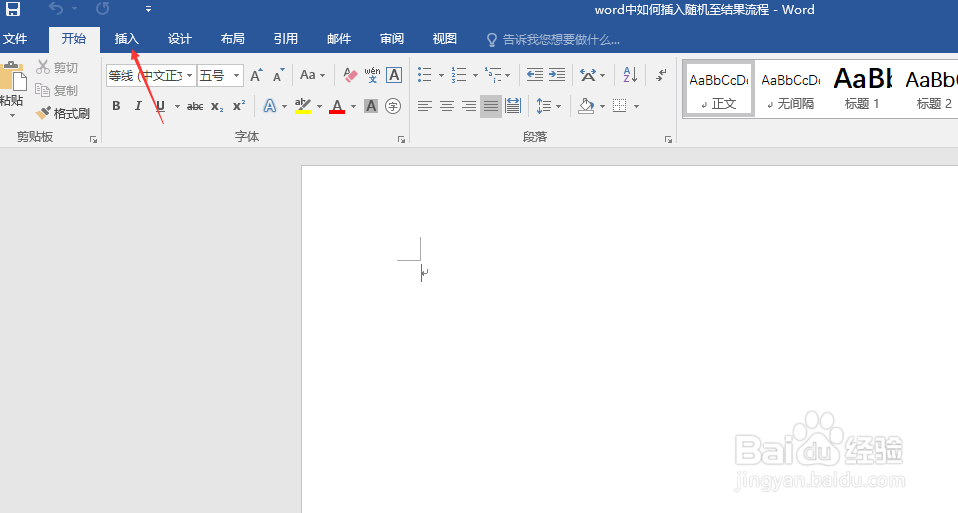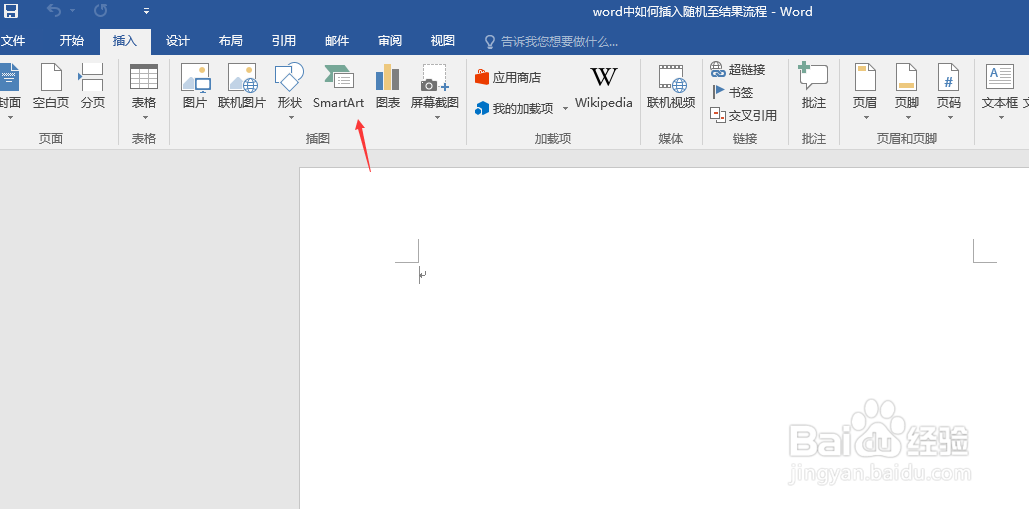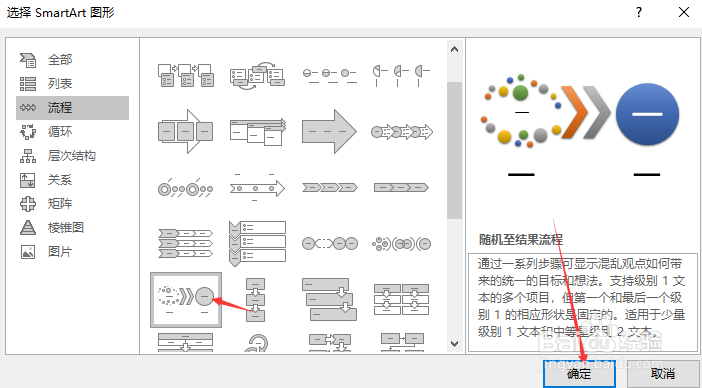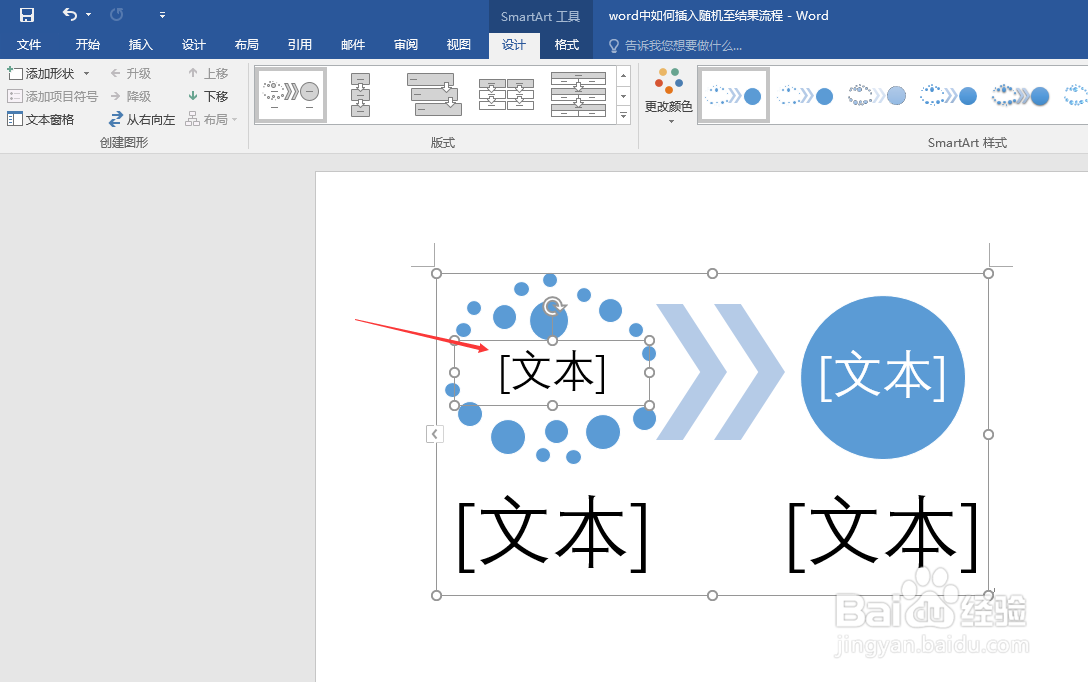word中如何插入随机至结果流程
1、打开一篇word,如下图:
2、点击“插入”工具栏,如下图:
3、点击“SmartArt”如下图:
4、点击左边栏“流程”,如下图:
5、点击右边栏的“随机至结果流程”并点击确定。如下图:
6、接下来我们就可以利用word中插入的“随机至结果流程”模板进行绘制随机至结果流程了。如下图:
7、总结:word中如何插入晤液呶鹣随机至结果流程(1)打开一篇word(2)点击“插入”工具栏(3)点击“SmartArt”(4)点击左边栏的“流程”(5)点击右边栏的“随机至结果流程”(6)绘制
声明:本网站引用、摘录或转载内容仅供网站访问者交流或参考,不代表本站立场,如存在版权或非法内容,请联系站长删除,联系邮箱:site.kefu@qq.com。
阅读量:54
阅读量:95
阅读量:59
阅读量:95
阅读量:38